1、把图片加入到PhotoShop里面,并复制图层。
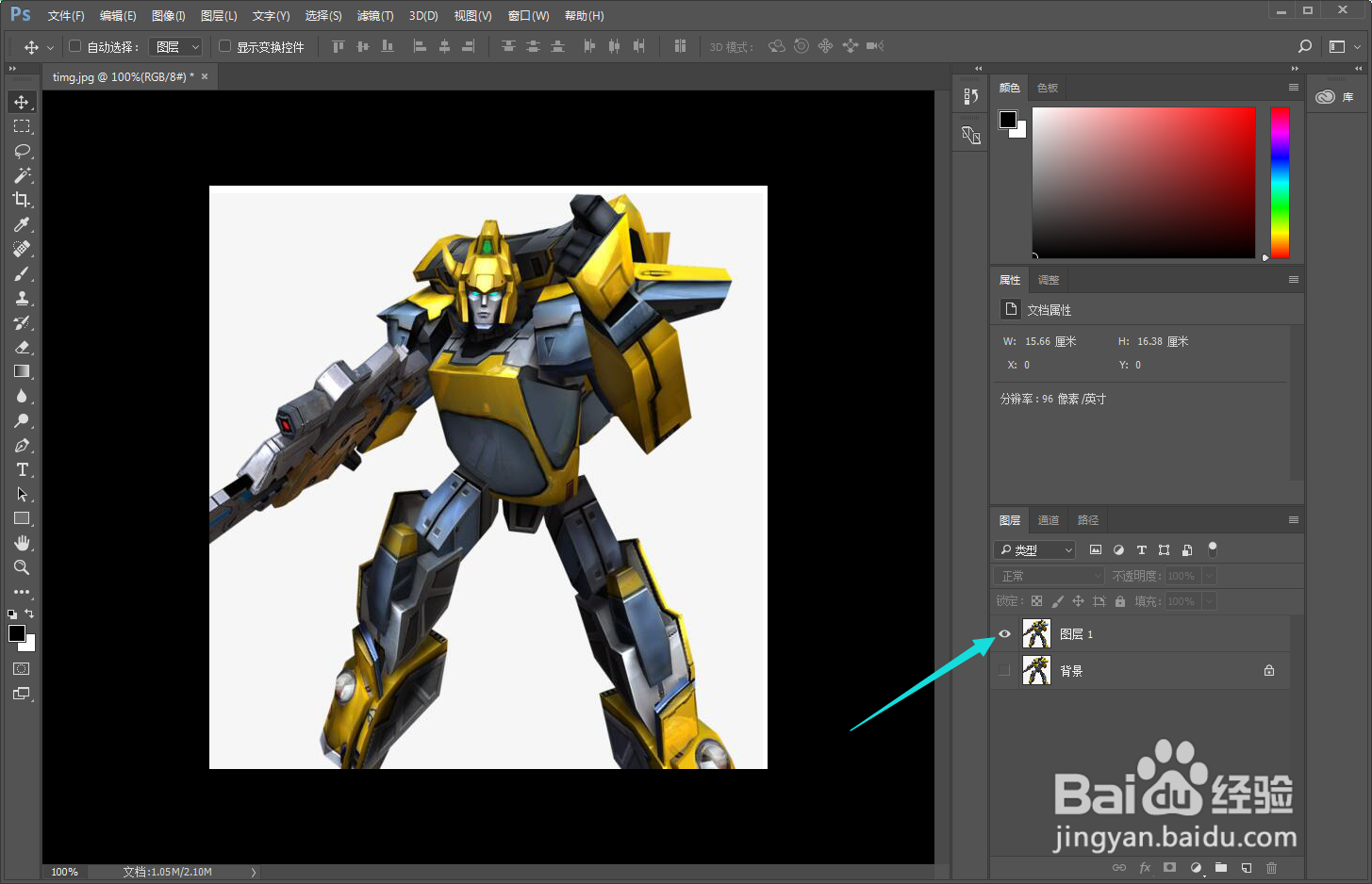
2、把复制的图层去色,变成灰度图。提示,去色的快捷键是【Ctrl+Shift+U】。
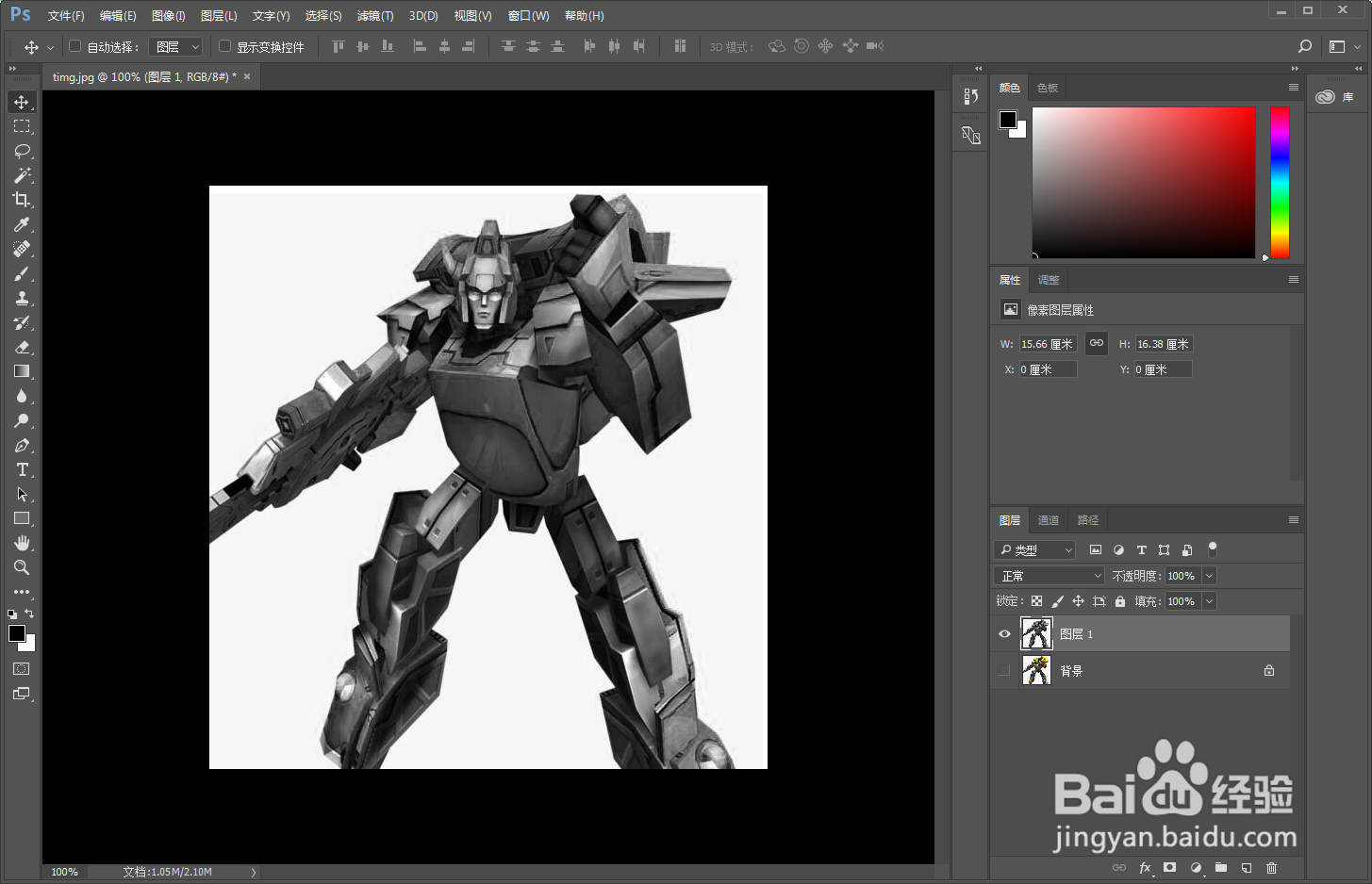
3、为图层增加【曲线】。找到【调整】——【曲线】,点击,打开一个小对话框。
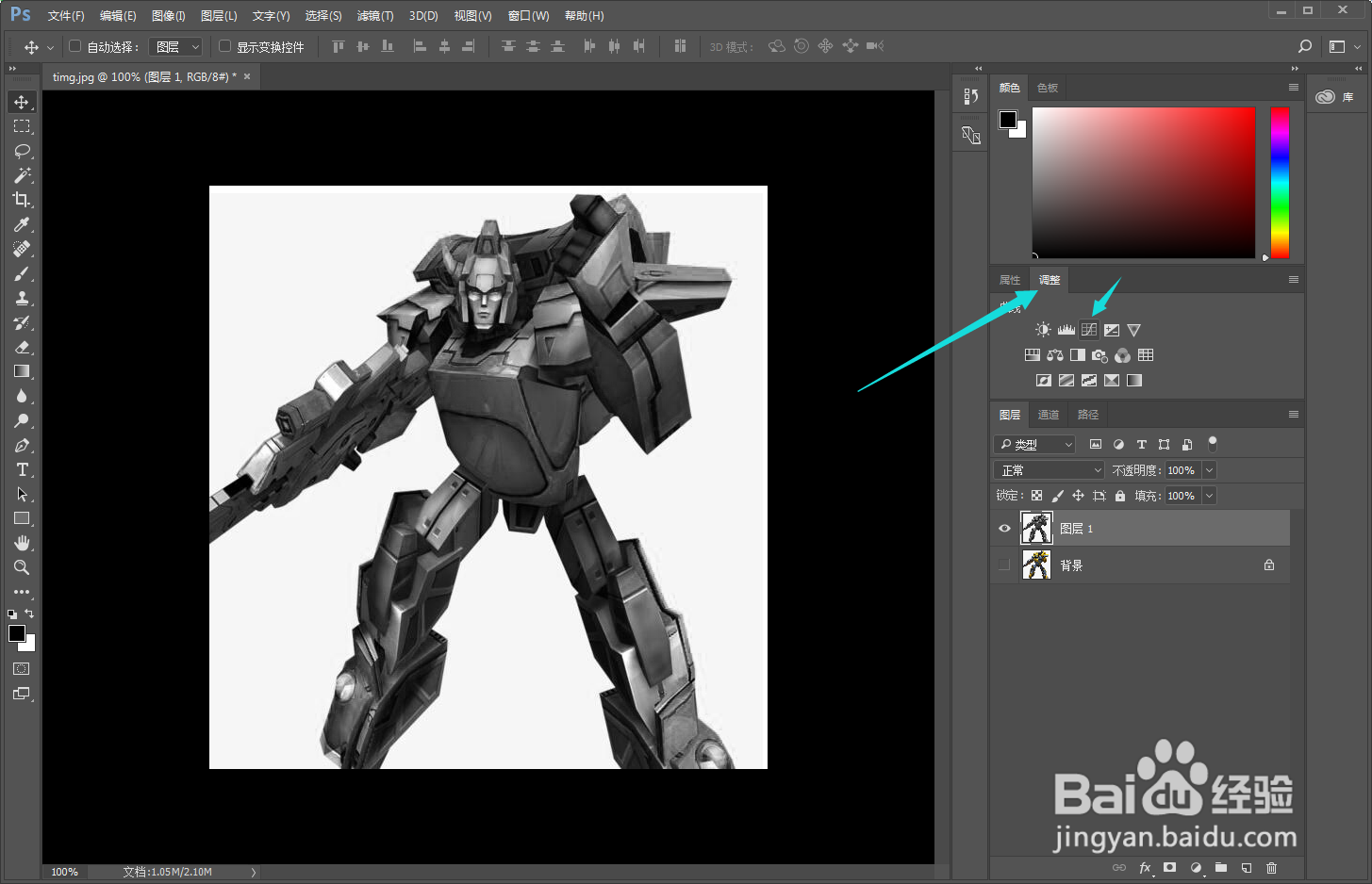
4、点击【RGB】的下拉菜单,选择【红】,也就是在红色通道调整曲线。

5、把【红】色通道的曲线,在中间位置往左上方拉动。
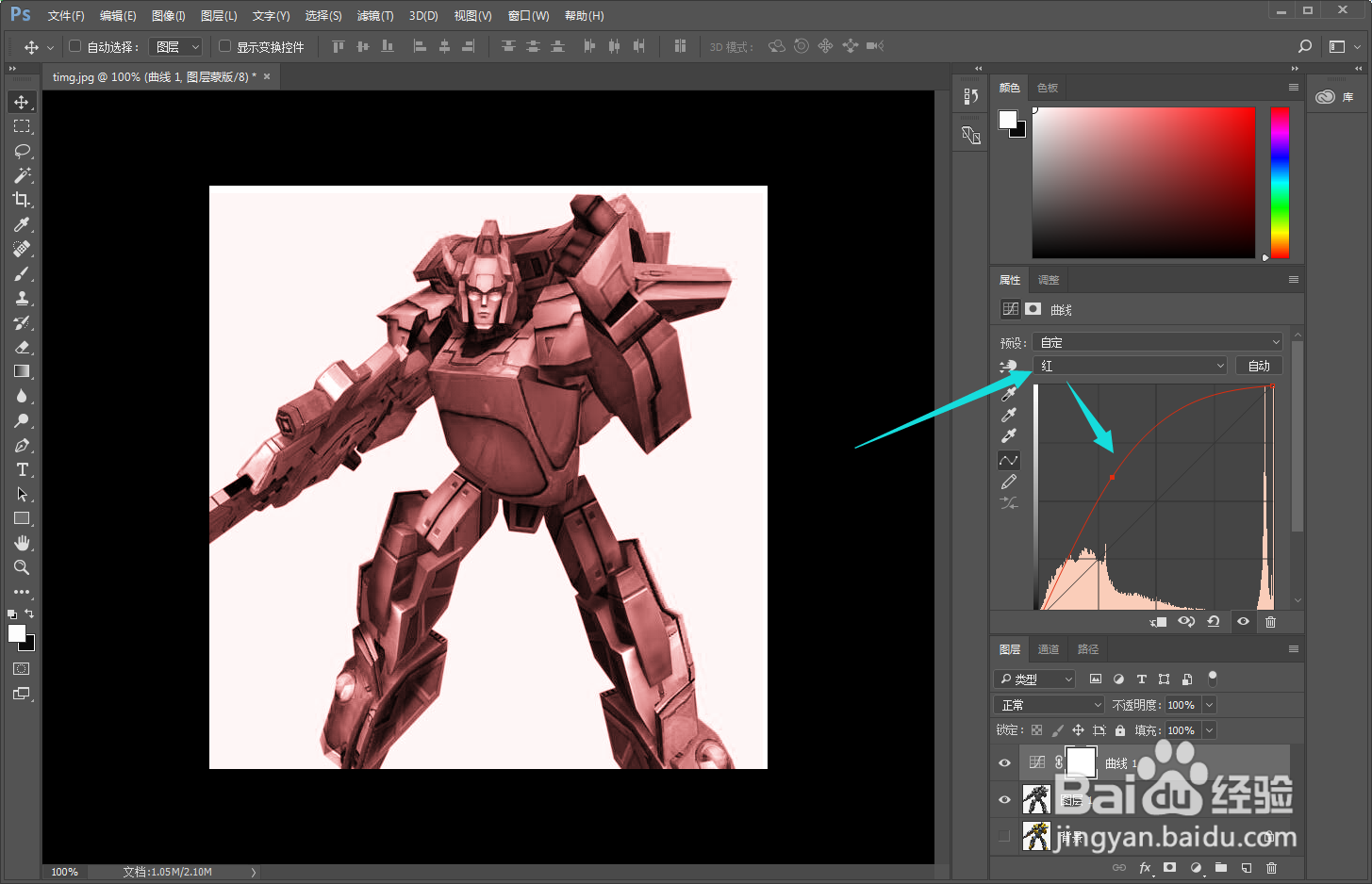
6、然后切换到【蓝】色通道的曲线,在中间位置王右下方拉动。这时候的金色效果就出来了。
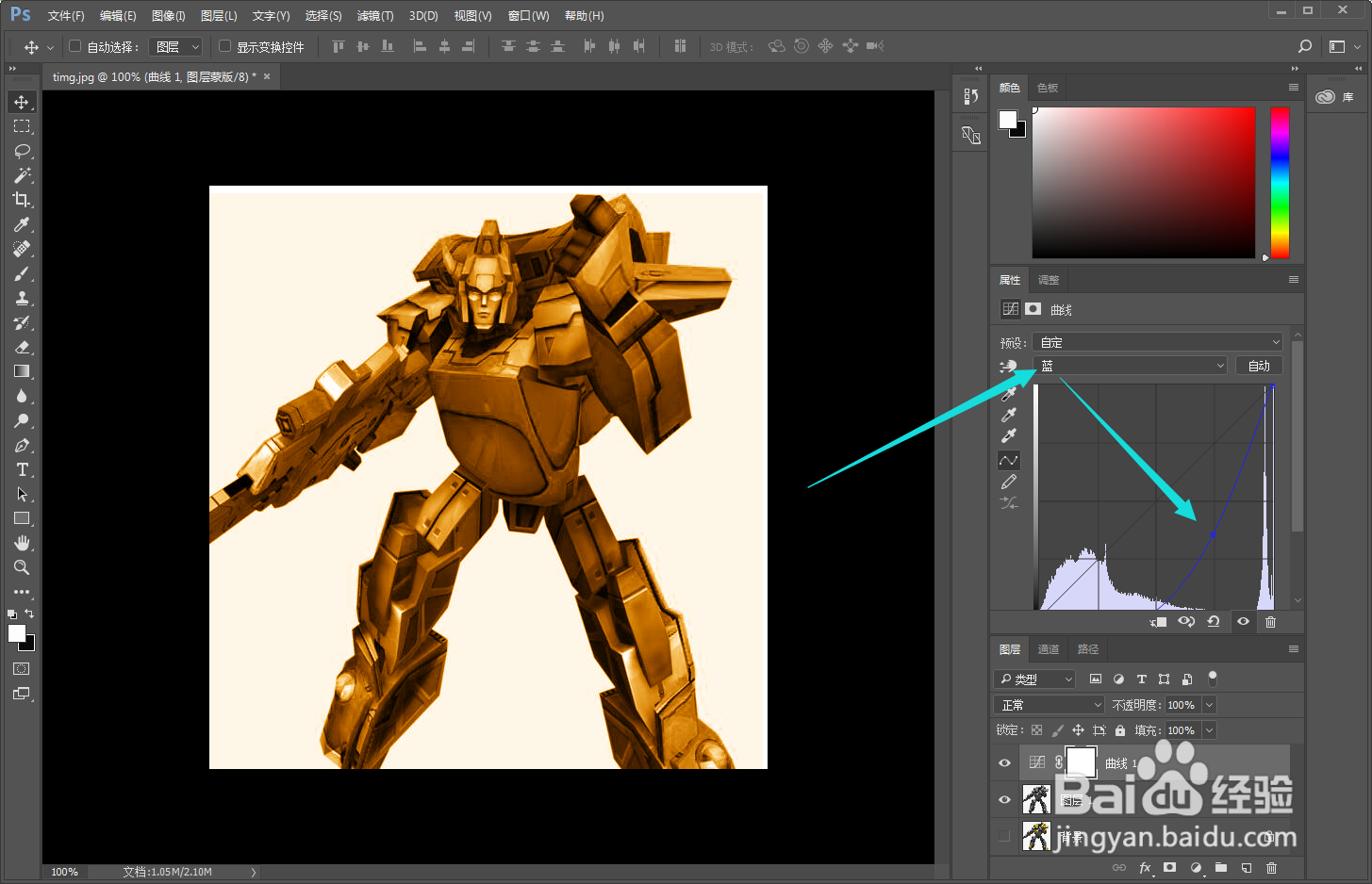
7、然后,再把背景色替换为白色。
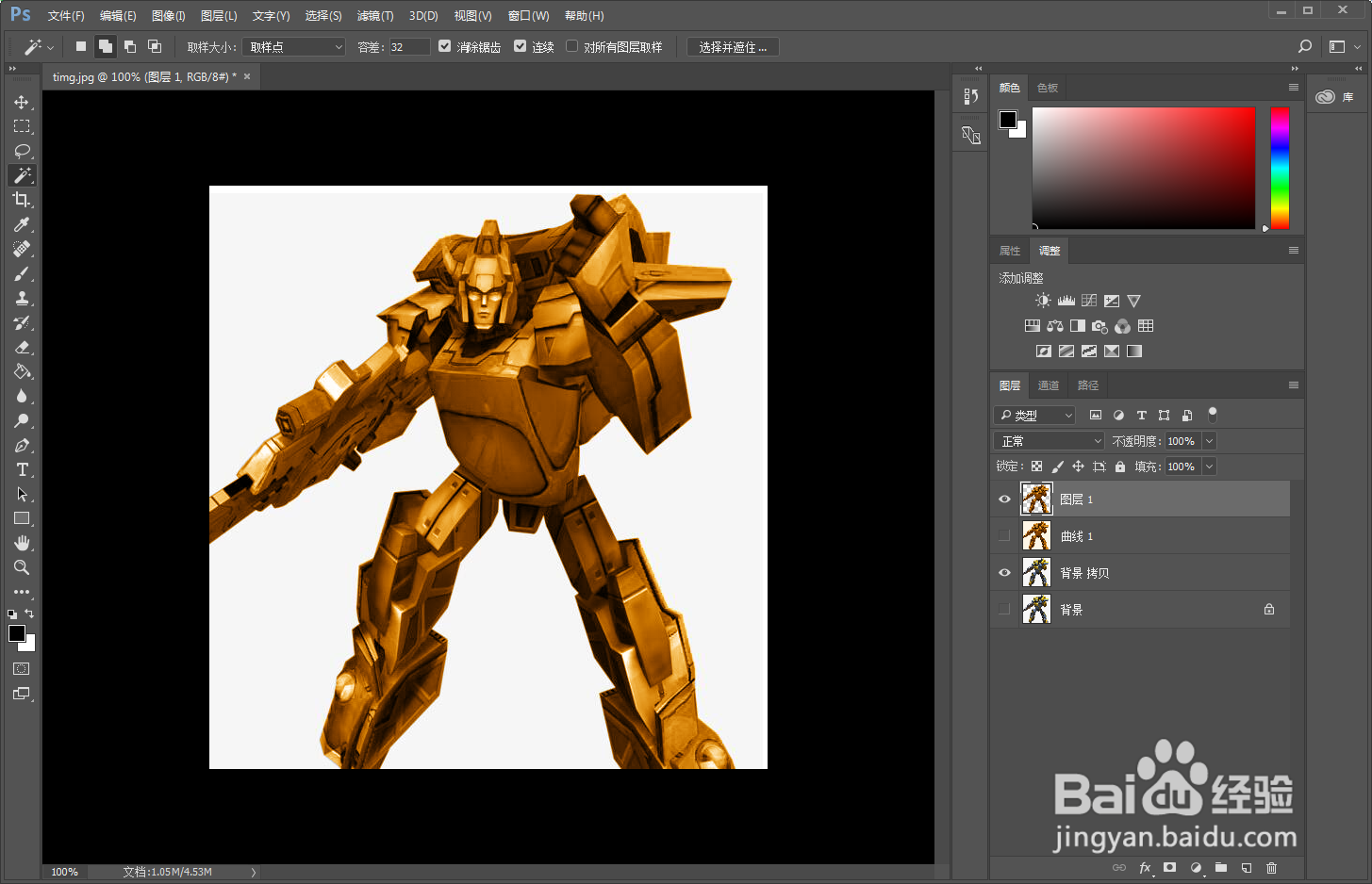
8、导出图片,效果如下。

时间:2024-10-23 22:37:50
1、把图片加入到PhotoShop里面,并复制图层。
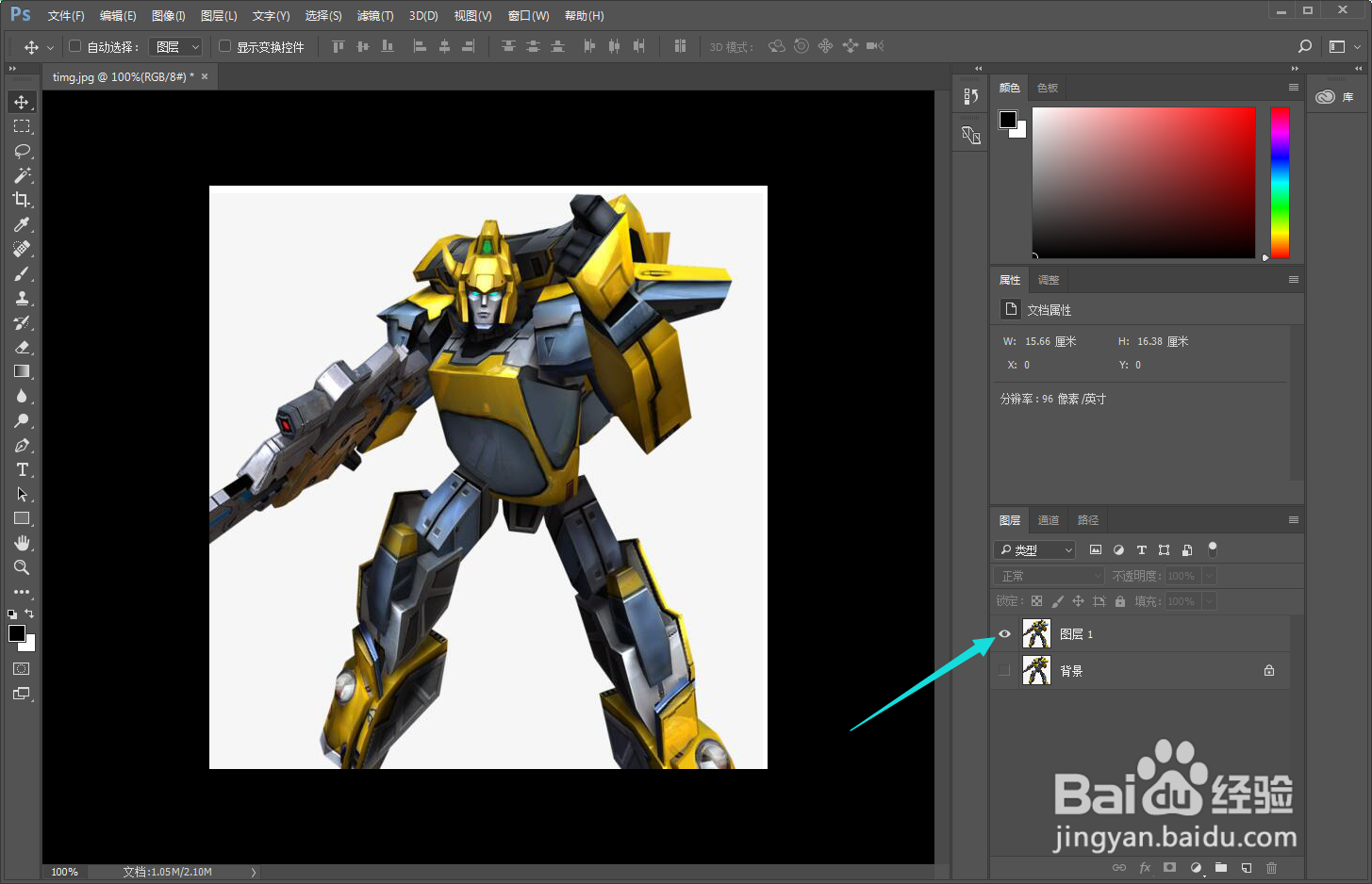
2、把复制的图层去色,变成灰度图。提示,去色的快捷键是【Ctrl+Shift+U】。
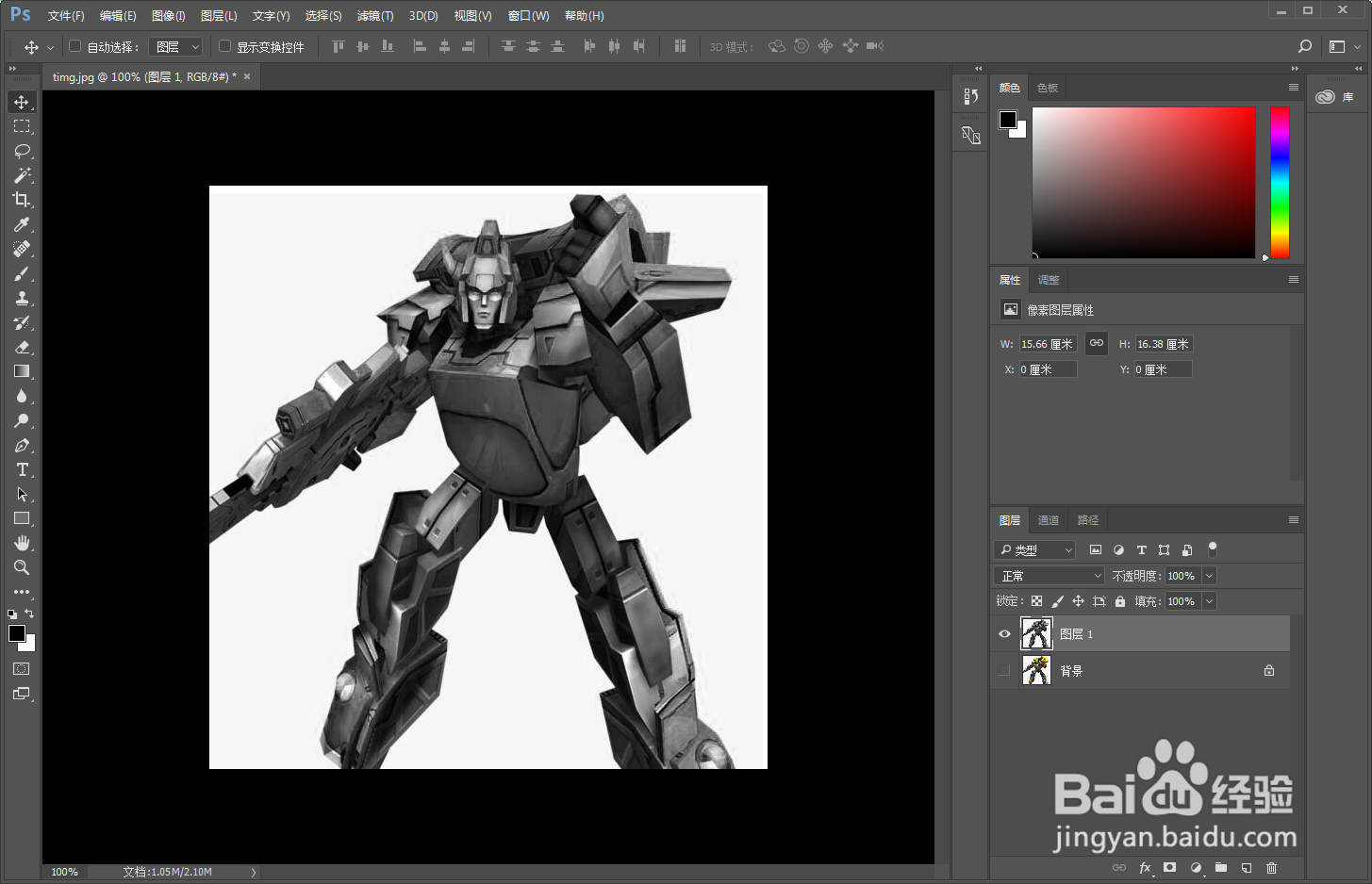
3、为图层增加【曲线】。找到【调整】——【曲线】,点击,打开一个小对话框。
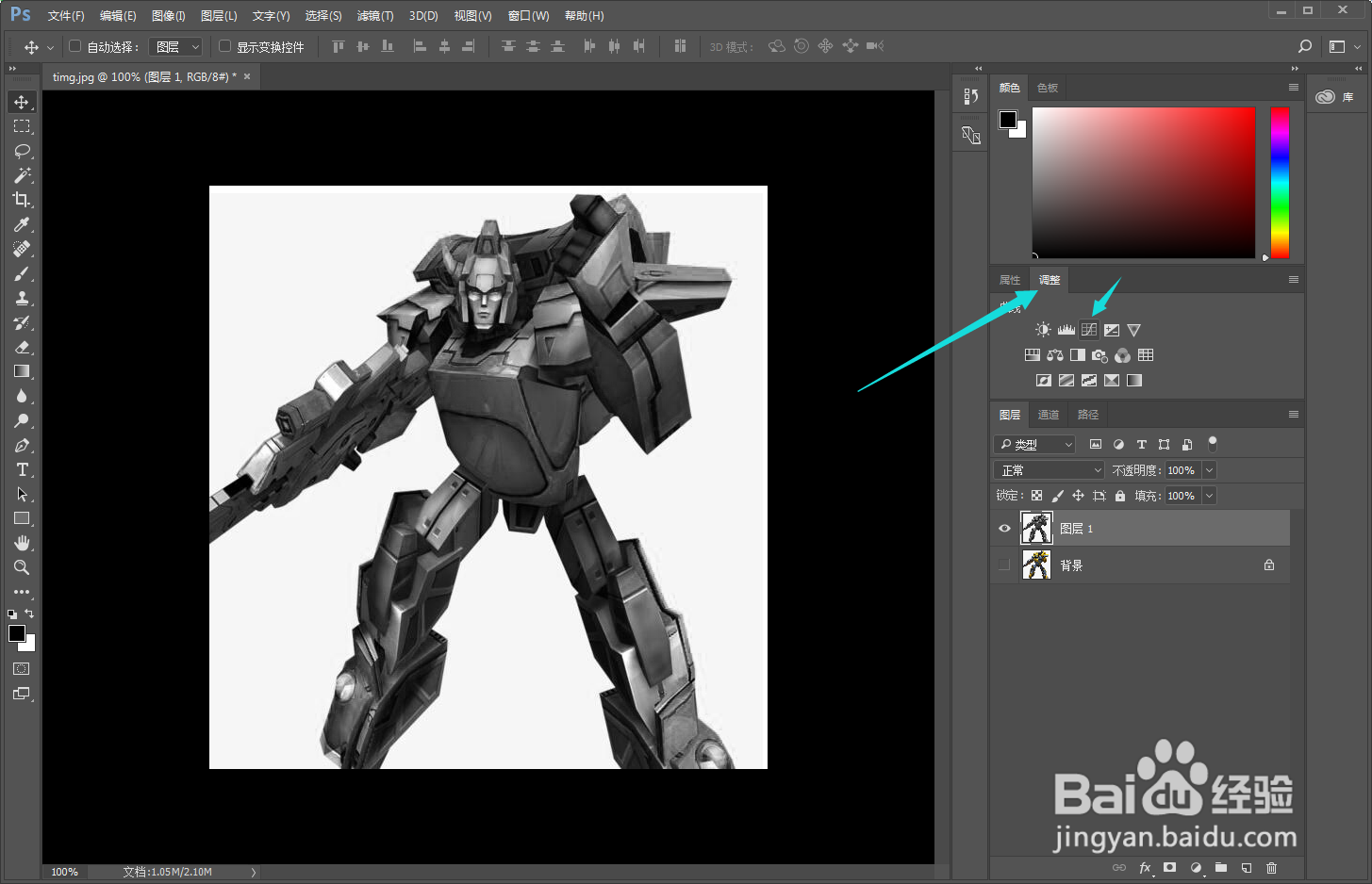
4、点击【RGB】的下拉菜单,选择【红】,也就是在红色通道调整曲线。

5、把【红】色通道的曲线,在中间位置往左上方拉动。
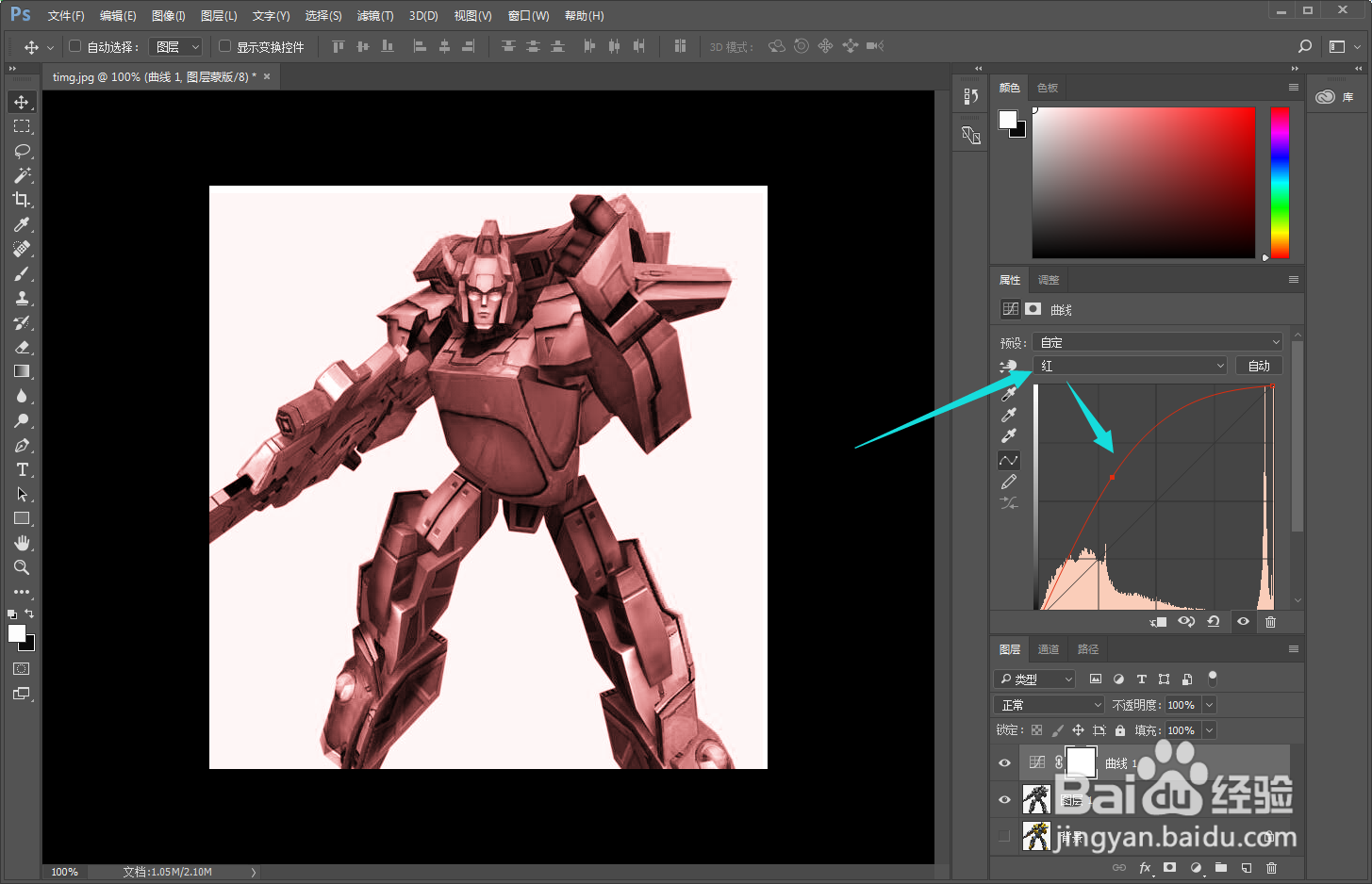
6、然后切换到【蓝】色通道的曲线,在中间位置王右下方拉动。这时候的金色效果就出来了。
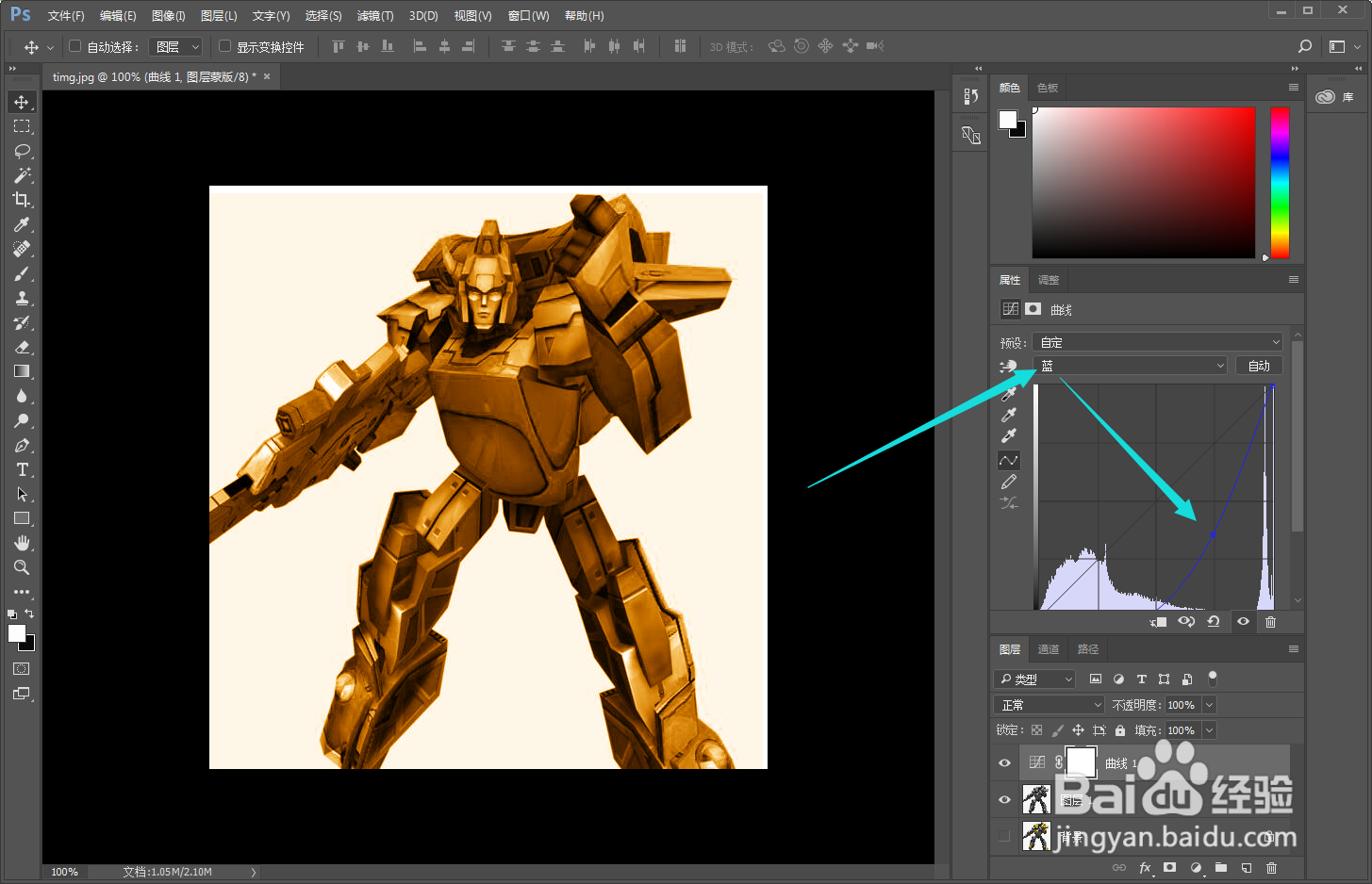
7、然后,再把背景色替换为白色。
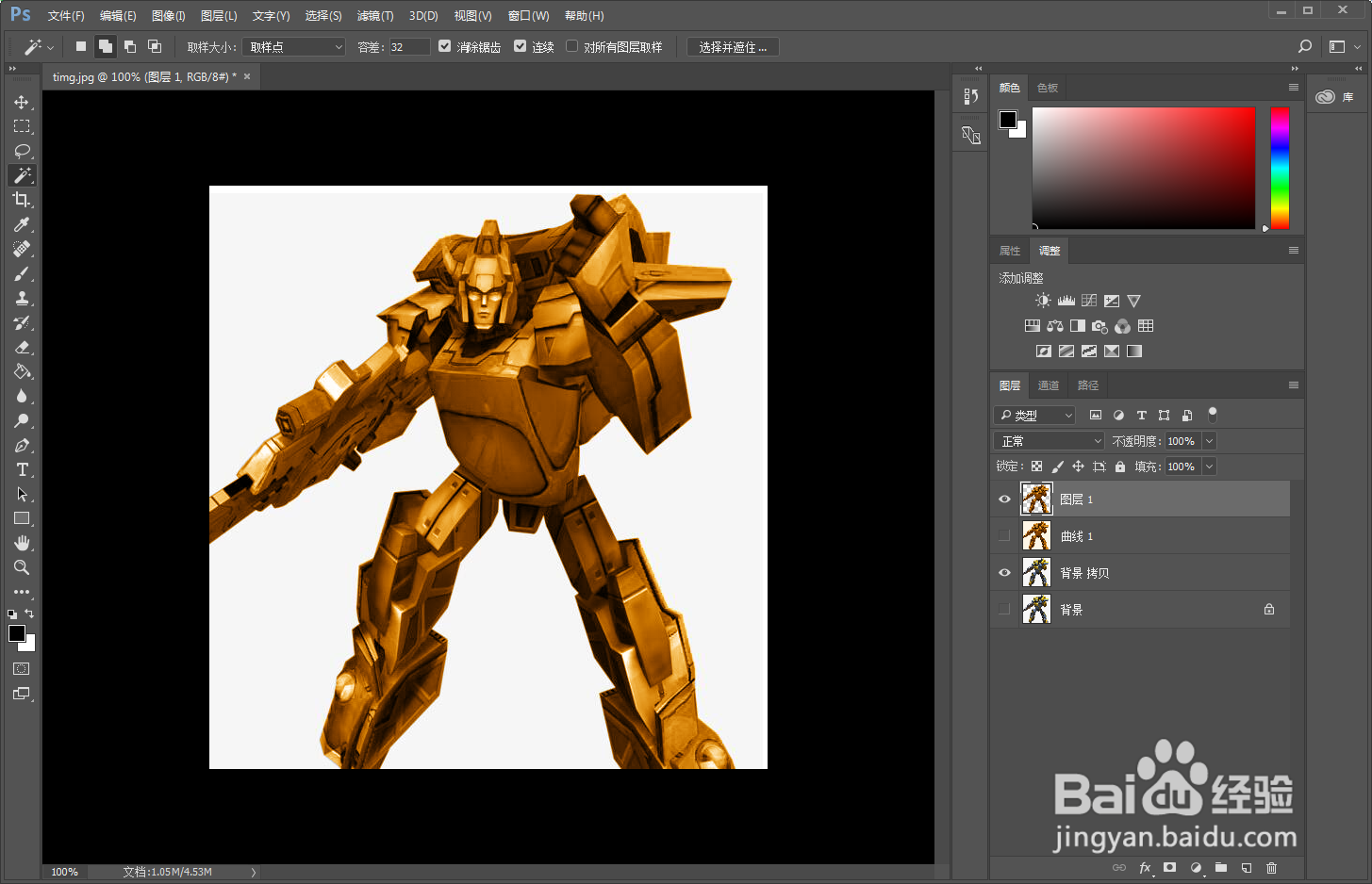
8、导出图片,效果如下。

